电脑找不到CD图标怎么办
发布时间:2017-03-11 15:03
电脑光驱可以帮助我们读取一些文件的数据以及重装系统等,对于一些操作十分方便快捷,但是偶尔用户也会出现电脑找不到CD图标的问题,今天小编就为大家带来了有关电脑找不到CD图标的解决方法,希望能够帮到大家。
电脑找不到CD图标的解决办法
打开“我的电脑”,发现光驱图标不见了,光盘上的文件就无法读取了,这可如何是好。

当然有办法解决这个问题,首先在“开始”处打开“控制面板”。

在“控制面板”中,打开“系统”这一项。
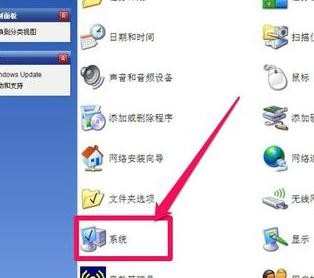
在系统属性窗口中,选择“硬件”选项。

在“硬件”选项页面下,选择“设备管理器”下的“设备管理器”按钮。
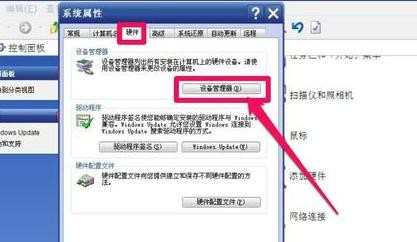
在“设备管理器”窗口,找到“DVD/CD-ROM驱动器”这一项,发现下面的“ASUS DVD E818A4”这一项前面有一个红叉。
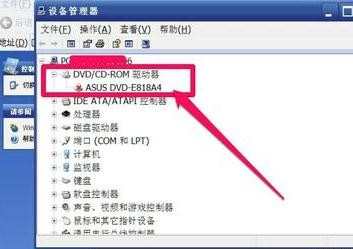
在此项上右键,发现第二项为“启用”,其意思是说这一项被关闭了,需要启用这一项,既然关闭了,当然就按启用。

启用后,那个红叉就没有了,这时右键菜单中的第二项就变成了“停用”,如果按“停用”,那个红叉又会出现。

到“我的电脑”看看,这时,光驱的图标已经显现出来了。
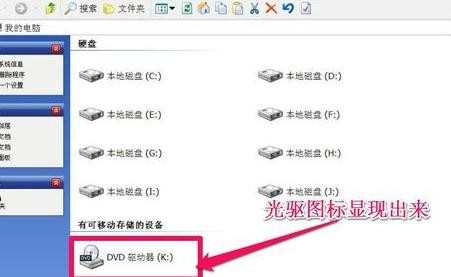
如果“设备管理器”中的光驱上不是红叉,而是黄色的警示标志,那就是驱动损坏了,需要重新更新驱动程序,或者可能是IDE ATA/ATAPI控制器下的"次要IDE通道"给关闭了,打开即可。


电脑找不到CD图标怎么办的评论条评论